特定の範囲内で、指定した条件を満たす値を数え上げてくれる関数にCOUNTIF関数があります。
COUNTIF関数は「1つのみ」条件を指定できますが、COUNTIFS関数は「複数」の条件指定が可能です。つまりCOUNTIFS関数とは、COUNTIF関数に用いる「条件の数」を拡張した関数です。
あるデータを集計する際に、複数にまたぐ条件を指定してデータを数えることができるので、プロジェクトの成果を確認する際など実用性の高い関数といえます。
そこで、今回はCOUNTIFS関数の基礎的な知識から実際の使い方までご紹介します。
COUNTIFS関数とは?
COUNTIFS関数の使い方
以下の図1で、「営業担当(佐藤、鈴木、高橋)」と「商品(A、B、C)」から「販売回数」を集計する場面を想定して COUNTIFS関数の使い方をご紹介します。G5に「佐藤さん」が「商品A」を「何回販売したか」を求める場合です。
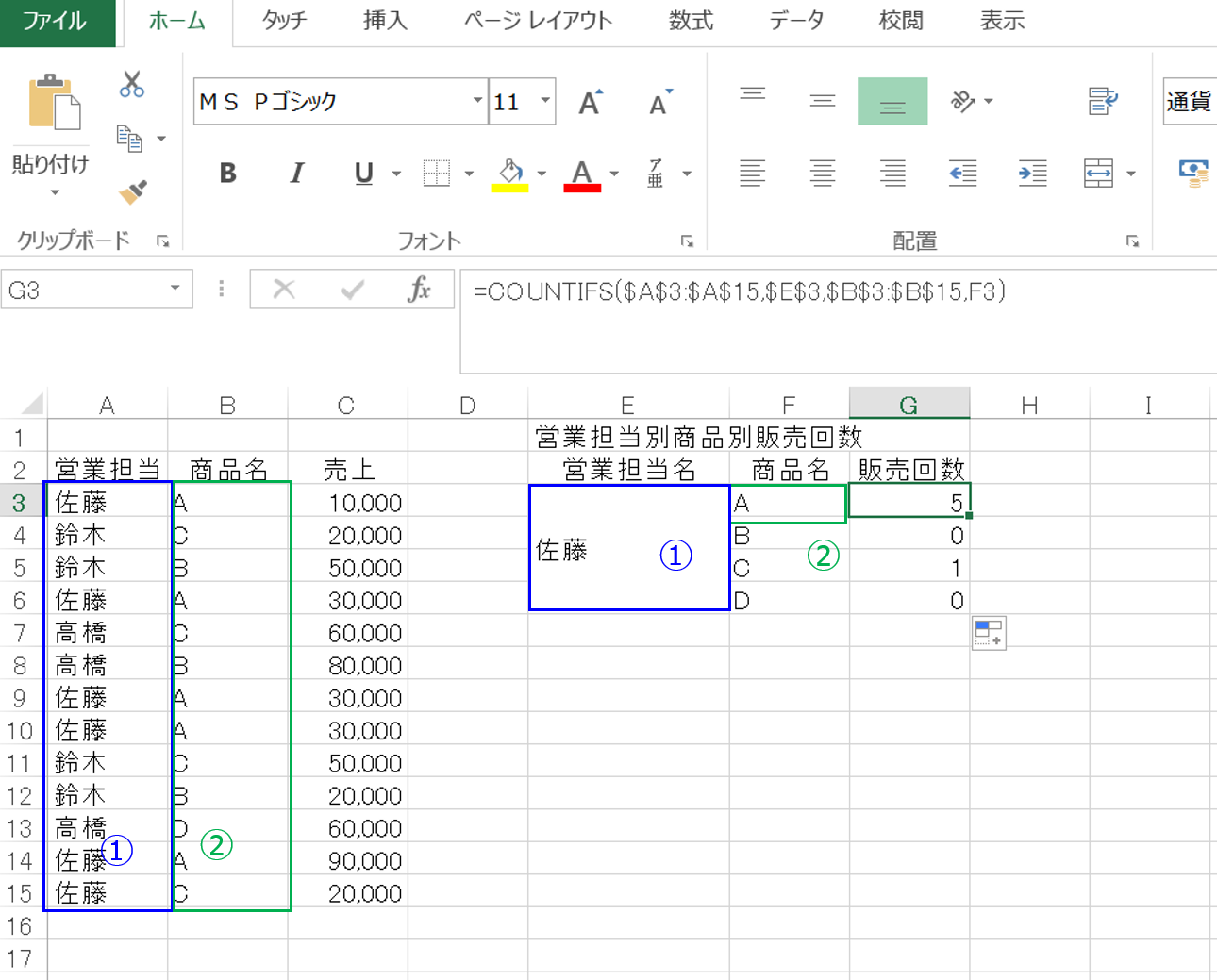
図1
- G5セルに「=COUNTIFS()」と入力します
まず()内には、営業担当についての条件範囲と条件を指定します。
- 条件範囲として営業担当すべてを含む「$A$3:$A$15」を設定します……=COUNTIFS($A$3:$A$15)
- 「,」を入れ、条件である佐藤さんを指定するため「$E$3」と入力します……=COUNTIFS($A$3:$A$15,$E$3)
次に、商品についての条件範囲と条件を設定します。
- 「,」を入れ、条件範囲として商品すべてを含む「$B$3:$B$15」を設定します……=COUNTIFS($A$3:$A$15,$E$3,$B$3:$B$15)
- 「,」を入れ、条件である商品Aを指定するため「$F$3」と入力します……=COUNTIFS($A$3:$A$15,$E$3,$B$3:$B$15,$F$3)
こうすることで、セルG5に「佐藤さん」が「商品A」を「何回販売したか」を算出できます。
まとめ
COUNTIFS関数は、「AND/OR関数」や「日付の」を組み合わせることで、より便利に活用することができます。
他の関数の知識と合わせて、自分のプロジェクトにとって最適なCOUNTIFS関数の使い方を探ってみましょう。
